Class 01. VBA - 环境准备
1. 使用前准备
1.1. 如果启用宏设置
默认情况下,Excel 的宏是被禁用的,我们需要先将其启动起来,启动的链接如下
https://zhidao.baidu.com/question/454415867.html
1.2. 打开 Excel 的开发工具
默认情况下,在 Excel 的菜单中是不开启开发工具菜单的,现在我们开发需要“开发工具”菜单,所以需要先在 Excel 中启用“开发工具”。开启的链接如下:
https://jingyan.baidu.com/article/19192ad86131baa53f570716.html
通过以上设置我们的环境就已经搭建完成了
2. 新建一个宏文件
2.1. 新建宏流程
- 新建一个Excel文件,选择“开发工具”下的 Visual Basic。
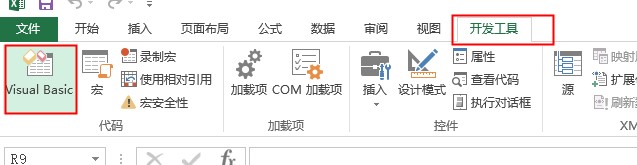
- 进入VBA的开发界面后,点击插入》模块。

- 通过上面两步,我们已经创建好了一个宏流程模块文件,界面布局如下。

如果大家的界面和上诉的不一样,或者说有缺少的部分,可以在“视图”菜单中进行选择。

2.2. 编辑并运行宏流程
- 首先在主界面中添加如下代码。
' 新建一个过程
Sub test()
' 创建一个消息弹出框 ,内容为 Hello world
MsgBox ("hello world!")
' 模块内容结束
End Sub
- 点击运行按钮,可以看到弹出一个消息弹窗。

执行结果:
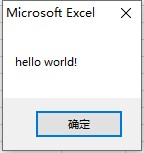
2.3. 保存宏文件
前面我们创建的是一个Excel文件,但是Excel是不允许我们在表格文件中保存宏程序,需要保存的话要另外保存成宏文件。
- 保存时,提示“无法在未启用宏的工作博中保存一下功能”,点击否。

- 弹出一个另存为文件,将文件类型改为“xlsm”,命名文件,然后保存。

2.4. 添加触发按钮
宏流程已经编写完成,但是每次运行的时候还要到开发界面中点击运行才行,这样很不方便。
那么我们可以在主界面中画一个按钮,然后让按钮的点击事件指向于目标过程。
- 打开宏文件,选择开发工具》插入》按钮

- 在空白出画一个小区域,然后会弹出“选择宏”,标识按钮点击后会出发那个程序。点击确认。

- 按成后,会出现一个按钮,单击右键,可以通过“编辑文字”来修改按钮上的文字。
至此,我们就完整的创建了一个可用的宏流程文件了。下面将开始学习VBA相关的内容。
2.5. Excel弹出 请注意!您的文档的部分内容可能包含文档检测器无法删除的个人信息。
https://jingyan.baidu.com/article/7908e85cd88ce3af481ad2ad.html
3. 宏命令基础篇
创建第一个宏过程
创建一个宏过程,需要使用关键字Sub, 整个过程使用Sub和End Sub语句括起来。其中test为宏过程名称。
Sub test()
' 程序内容XXX
End Sub
注释
注释是给人看,机器不会执行的一段文本内容,用于提示开发人员功能的含义。 用英文单引号( ' ) 开始的任何内容都可以被注释。
弹窗
弹窗用于提示用户信息。引号中填写需要提示的内容。
MsgBox ("hello world!")